用u盘装win7系统具体步骤
学习文章要努力,但是不要急!今天的这篇文章《用u盘装win7系统具体步骤》将会介绍到等等知识点,如果你想深入学习文章,可以关注我!我会持续更新相关文章的,希望对大家都能有所帮助!
很多小伙伴都想用u盘安装win7系统,但是却苦于自己是电脑小白不知道该从何下手,不用担心,用u盘装win7系统步骤其实非常简单,接下来就让小编来带大家一起看看怎么用u盘安装win7系统吧。
1、首先我们可以在浏览器搜索“小白一键重装系统”,进入官网下载小白一键重装软件。然后我们还需要准备一个8G以上的空白u盘。安装好小白一键重装系统后我们需要先把电脑上的杀毒软件关闭以防其阻止我们后面的安装进程。
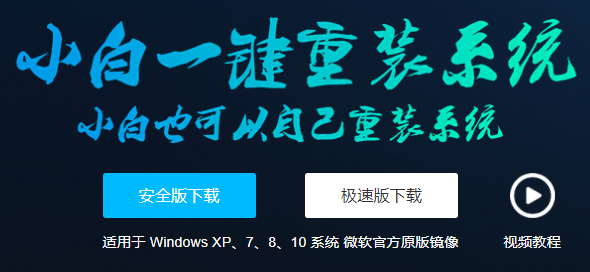
2、打开小白一键重装系统,点击“U盘启动”,选择“U盘模式”。
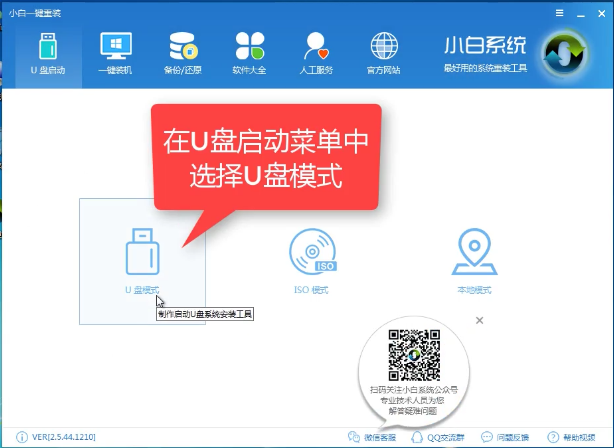
3、软件会识别当前插入的U盘出现在列表中,我们将其勾选。
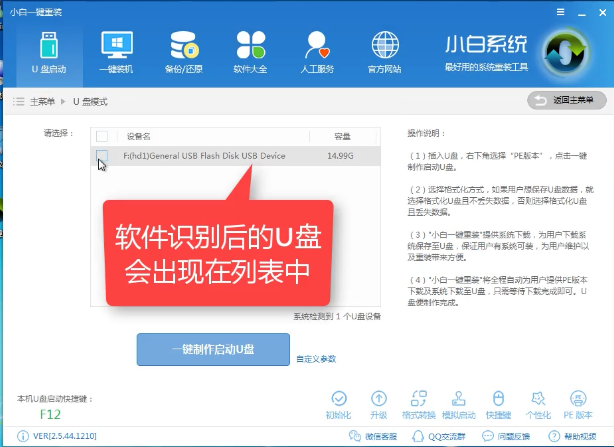
4、同时在界面右下角选择PE版本。
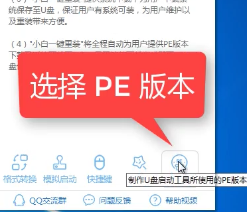
5、选择“高级版”。
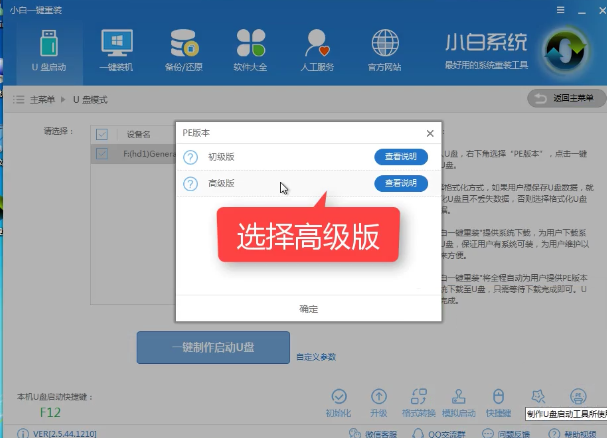
6、更改好相关设置后,点击“一键制作启动U盘”。
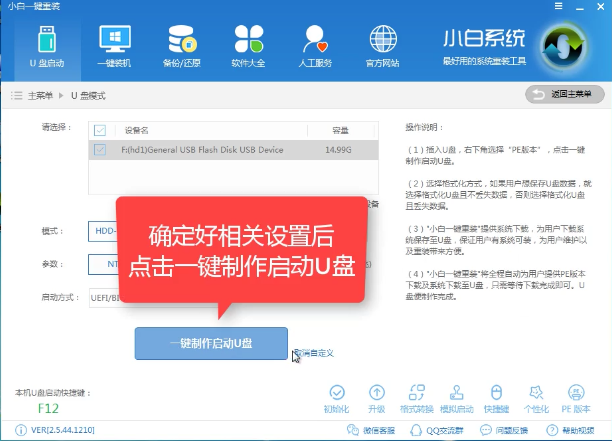
7、然后我们可以选择我们想要的制作的系统。
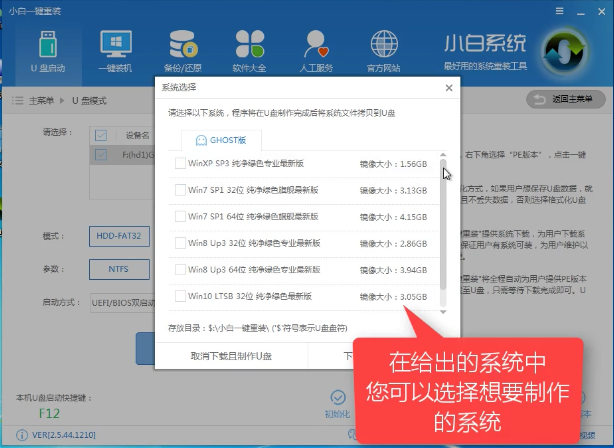
8、选好后点击“下载系统且制作U盘”。
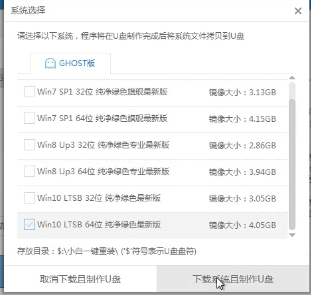
9、正在制作中耐心等待即可,制作完成后点击“确定”。
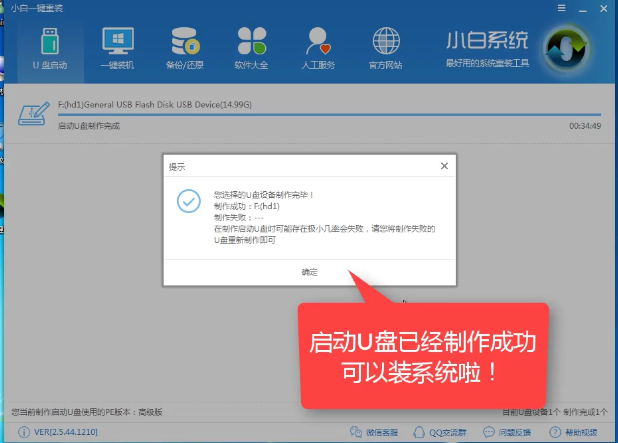
10、然后我们需要重启电脑,开始安装制作好的U盘系统。
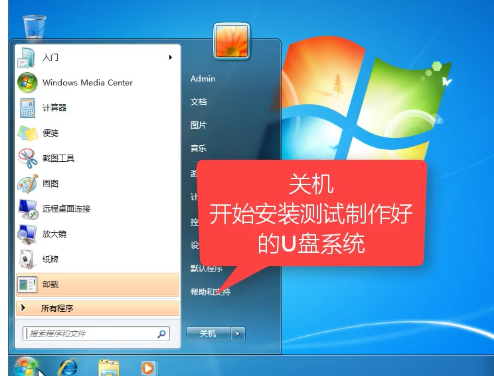
11、重启后我们选择第二项进入PE系统。
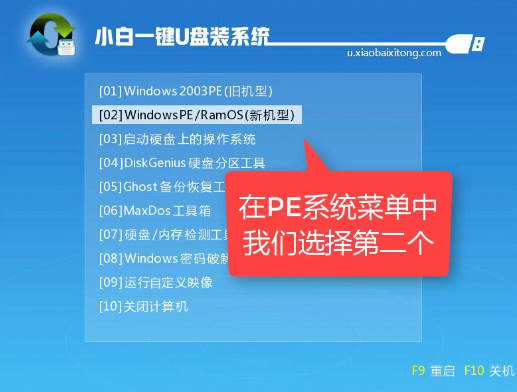
12、选择windows PE 64位。
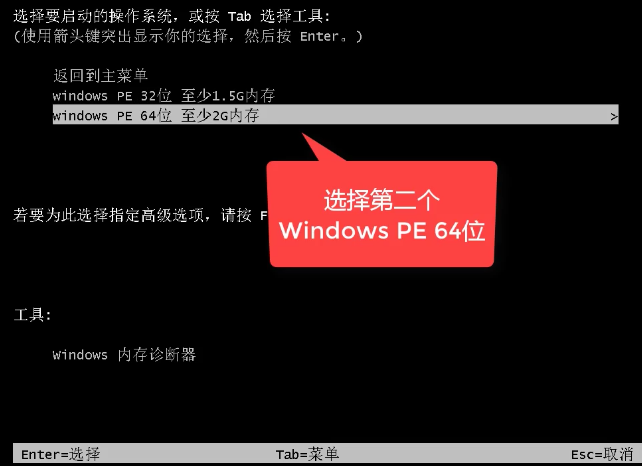
13、重启完成后小白装机工具会自动帮我们检测U盘系统。
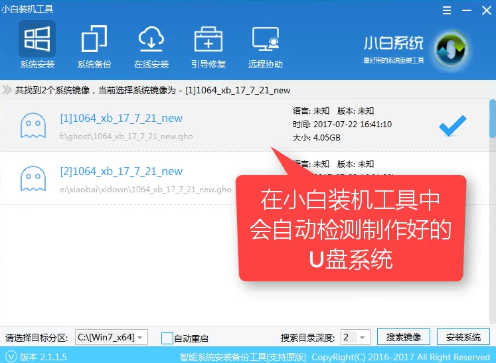
14、然后我们确认好后点击“安装系统”。
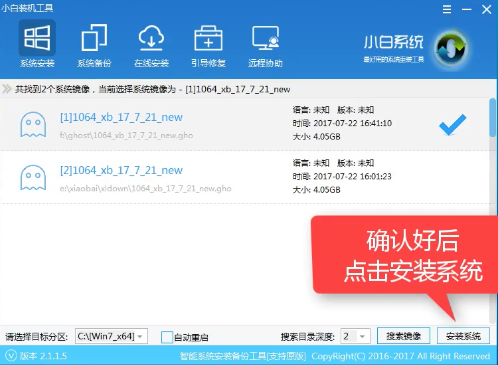
15、选择目录分区的路径,一般选择C盘。
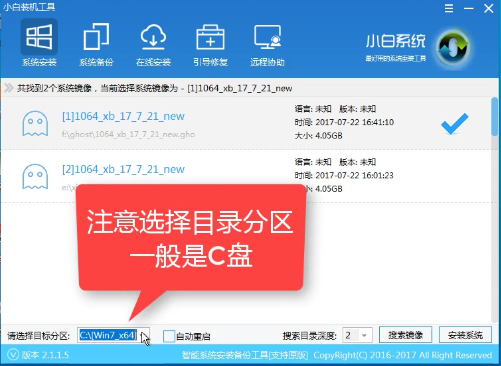
16、点击“继续”。
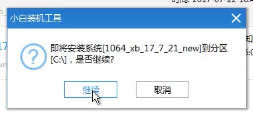
17、系统安装完成后我们拔掉U盘,点击“重启”。
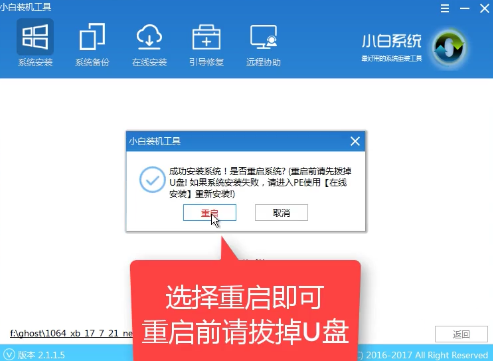
18、重启完成后我们就进入了win7系统桌面可以开始使用了。
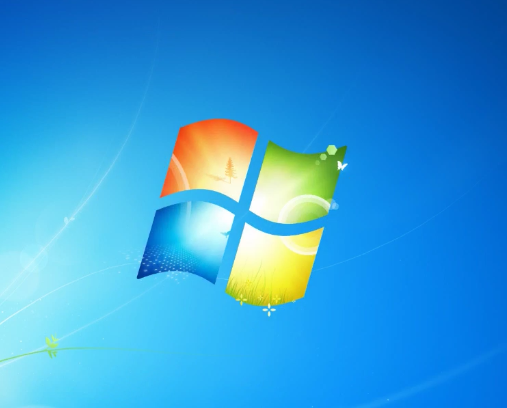
以上就是小编为大家整理的用u盘装win7系统具体步骤,希望能对小伙伴们有所帮助。
以上就是《用u盘装win7系统具体步骤》的详细内容,更多关于U盘制作:在一台已经安装好Windows系统的电脑上,使用工具将U盘格式化,并将Win系统文件复制到U盘中。,开机设置:将已经制作好的U盘插入需要安装系统的电脑,开机时进入BIOS设置界面。将U盘设置为第一引导项,保存设置并重启电脑。,安装步骤:电脑重启后会自动进入Win安装界面,按照提示完成系统安装过程,包括选择安装分区,输入系统密钥等。安装完成后重启电脑即可。的资料请关注golang学习网公众号!
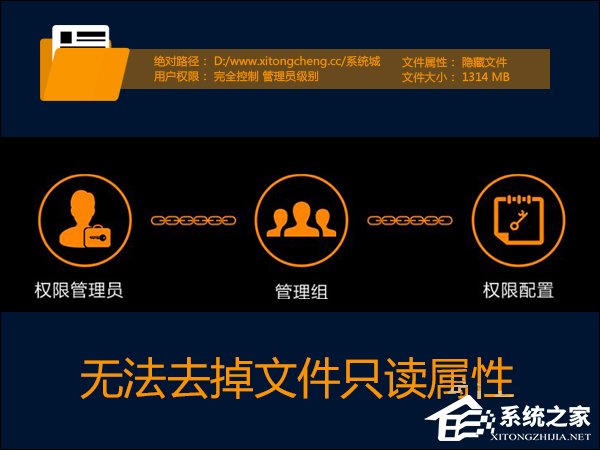 Win7系统没有足够的权限删除文件夹怎么办
Win7系统没有足够的权限删除文件夹怎么办
- 上一篇
- Win7系统没有足够的权限删除文件夹怎么办
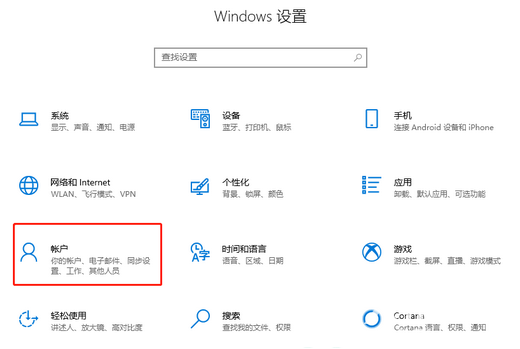
- 下一篇
- win10怎样完成人离去就屏保win10人离去自动锁屏设定方式详细介绍
-

- 文章 · 软件教程 | 2分钟前 |
- 房贷100万提前还50万怎么算利息
- 408浏览 收藏
-

- 文章 · 软件教程 | 3分钟前 |
- QQ邮箱快速登录入口与首页使用教程
- 194浏览 收藏
-

- 文章 · 软件教程 | 5分钟前 |
- 优酷会员如何查看历史记录
- 205浏览 收藏
-

- 文章 · 软件教程 | 5分钟前 |
- iPhone17Pro性能提升揭秘
- 225浏览 收藏
-

- 文章 · 软件教程 | 6分钟前 |
- 蛙漫漫画官网入口及全集阅读链接
- 185浏览 收藏
-

- 文章 · 软件教程 | 8分钟前 |
- Win11端口占用查看与进程结束教程
- 435浏览 收藏
-

- 文章 · 软件教程 | 9分钟前 |
- Excel多表合并技巧与函数使用方法
- 198浏览 收藏
-

- 文章 · 软件教程 | 11分钟前 |
- Win11触控板失灵怎么修复?
- 395浏览 收藏
-

- 文章 · 软件教程 | 11分钟前 |
- Win11手写输入设置教程详解
- 157浏览 收藏
-

- 文章 · 软件教程 | 13分钟前 |
- Windows8防火墙关闭方法详解
- 402浏览 收藏
-

- 前端进阶之JavaScript设计模式
- 设计模式是开发人员在软件开发过程中面临一般问题时的解决方案,代表了最佳的实践。本课程的主打内容包括JS常见设计模式以及具体应用场景,打造一站式知识长龙服务,适合有JS基础的同学学习。
- 543次学习
-

- GO语言核心编程课程
- 本课程采用真实案例,全面具体可落地,从理论到实践,一步一步将GO核心编程技术、编程思想、底层实现融会贯通,使学习者贴近时代脉搏,做IT互联网时代的弄潮儿。
- 516次学习
-

- 简单聊聊mysql8与网络通信
- 如有问题加微信:Le-studyg;在课程中,我们将首先介绍MySQL8的新特性,包括性能优化、安全增强、新数据类型等,帮助学生快速熟悉MySQL8的最新功能。接着,我们将深入解析MySQL的网络通信机制,包括协议、连接管理、数据传输等,让
- 500次学习
-

- JavaScript正则表达式基础与实战
- 在任何一门编程语言中,正则表达式,都是一项重要的知识,它提供了高效的字符串匹配与捕获机制,可以极大的简化程序设计。
- 487次学习
-

- 从零制作响应式网站—Grid布局
- 本系列教程将展示从零制作一个假想的网络科技公司官网,分为导航,轮播,关于我们,成功案例,服务流程,团队介绍,数据部分,公司动态,底部信息等内容区块。网站整体采用CSSGrid布局,支持响应式,有流畅过渡和展现动画。
- 485次学习
-

- ChatExcel酷表
- ChatExcel酷表是由北京大学团队打造的Excel聊天机器人,用自然语言操控表格,简化数据处理,告别繁琐操作,提升工作效率!适用于学生、上班族及政府人员。
- 3198次使用
-

- Any绘本
- 探索Any绘本(anypicturebook.com/zh),一款开源免费的AI绘本创作工具,基于Google Gemini与Flux AI模型,让您轻松创作个性化绘本。适用于家庭、教育、创作等多种场景,零门槛,高自由度,技术透明,本地可控。
- 3411次使用
-

- 可赞AI
- 可赞AI,AI驱动的办公可视化智能工具,助您轻松实现文本与可视化元素高效转化。无论是智能文档生成、多格式文本解析,还是一键生成专业图表、脑图、知识卡片,可赞AI都能让信息处理更清晰高效。覆盖数据汇报、会议纪要、内容营销等全场景,大幅提升办公效率,降低专业门槛,是您提升工作效率的得力助手。
- 3441次使用
-

- 星月写作
- 星月写作是国内首款聚焦中文网络小说创作的AI辅助工具,解决网文作者从构思到变现的全流程痛点。AI扫榜、专属模板、全链路适配,助力新人快速上手,资深作者效率倍增。
- 4549次使用
-

- MagicLight
- MagicLight.ai是全球首款叙事驱动型AI动画视频创作平台,专注于解决从故事想法到完整动画的全流程痛点。它通过自研AI模型,保障角色、风格、场景高度一致性,让零动画经验者也能高效产出专业级叙事内容。广泛适用于独立创作者、动画工作室、教育机构及企业营销,助您轻松实现创意落地与商业化。
- 3819次使用
-
- pe系统下载好如何重装的具体教程
- 2023-05-01 501浏览
-
- qq游戏大厅怎么开启蓝钻提醒功能-qq游戏大厅开启蓝钻提醒功能教程
- 2023-04-29 501浏览
-
- 吉吉影音怎样播放网络视频 吉吉影音播放网络视频的操作步骤
- 2023-04-09 501浏览
-
- 腾讯会议怎么使用电脑音频 腾讯会议播放电脑音频的方法
- 2023-04-04 501浏览
-
- PPT制作图片滚动效果的简单方法
- 2023-04-26 501浏览





